Hoe u animaties in Windows 11 kunt uitschakelen en uw pc sneller kunt maken ⚡💻
Hoewel visuele effecten Windows 11 er spectaculair uit laten zien, verbruiken ze ook veel systeembronnen. Als je Windows 11 op een oudere computer of laptop gebruikt, kun je last hebben van traagheid of een snel leeglopende batterij door de animaties. ⚠️💻
Deze animatie-effecten kunnen uw computer vertragen en de batterijduur beïnvloeden. De beste manier om de prestaties van Windows 11-computers te optimaliseren is door schakel alle animaties uitHoewel de interface hierdoor iets minder vloeiend wordt, zal het zeker de prestaties verbeteren en de batterijduur verlengen. 🔋✨
Als u geïnteresseerd bent in het uitschakelen van animatie-effecten in Windows 11 voor prestaties verbeteren, hier laten we je zien wat je moet doen. 👇
1. Animatie-effecten uitschakelen in Windows 11
De beste manier om animatie-effecten in Windows 11 uit te schakelen, is door wijzigingen aan te brengen in je toegankelijkheidsinstellingen. Hier lees je hoe je dat doet.
1. Klik op de Windows 11 Startknop en selecteer Configuratie.

2. Wanneer de app Instellingen wordt geopend, selecteert u het tabblad Instellingen. Toegankelijkheid.

3. Klik in het rechterpaneel op Visuele effecten.

4. Schakel in Visuele effecten de schakelaar uit om animatie-effecten.
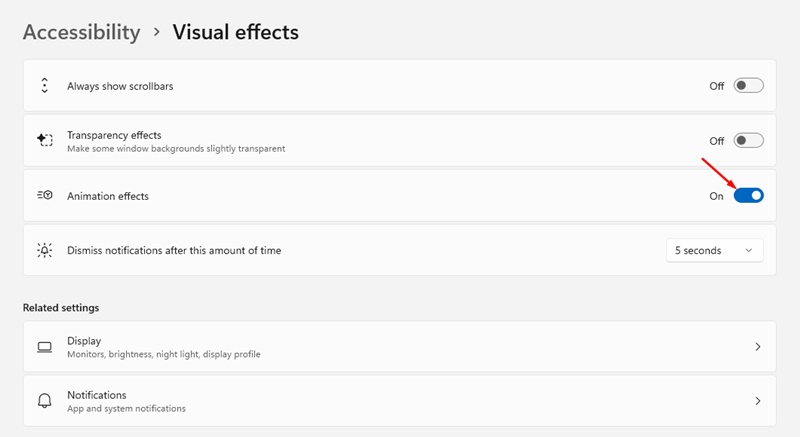
5. Indien gewenst, kunt u ook de transparantie-effectenWanneer deze functie is ingeschakeld, worden sommige Windows-achtergronden enigszins transparant.
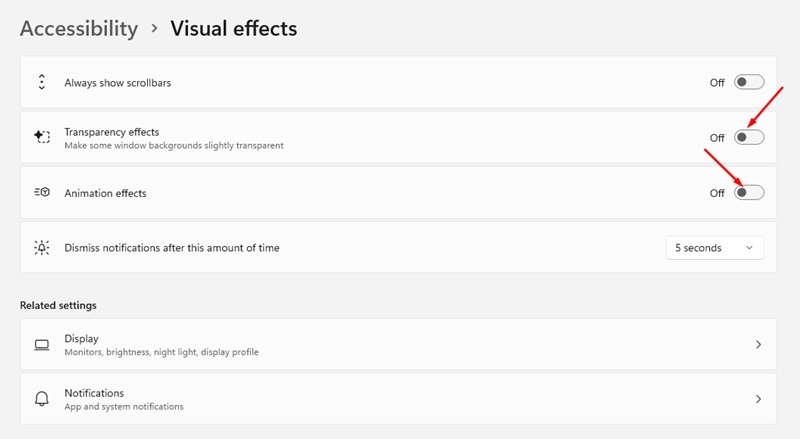
2. Hoe schakel ik animatie-effecten in Windows 11 in?
Als je van gedachten verandert en de animatie-effecten in Windows 11 opnieuw wilt inschakelen, volg dan deze stappen. Zo schakel je animatie-effecten in. 🌟
1. Klik op de Windows 11 Startknop en selecteer Configuratie.

2. Wanneer de app Instellingen wordt geopend, selecteert u het tabblad Instellingen. Toegankelijkheid.

3. Tik in het rechterpaneel van Toegankelijkheid op Visuele effecten.

4. In visuele effecten, actief de schakelaar voor animatie-effecten.
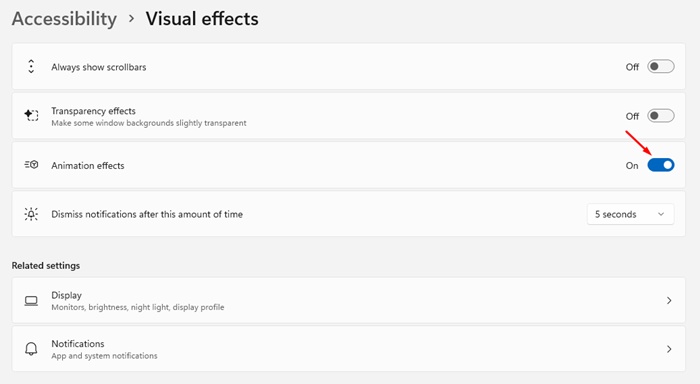
Dit artikel gaat over het in- of uitschakelen van animatie-effecten op Windows 11-computers. Als je alle stappen tot op de letter hebt gevolgd, zou je animatie-effecten succesvol moeten hebben uitgeschakeld. Laat het ons weten als je meer hulp nodig hebt! 💬🤗





















